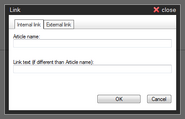- Grafischer Editor steht auf Fandom nicht mehr zur Verfügung. Suchst du nach etwas anderem? Schau doch mal in unser Stichwortverzeichnis.

Der RTE befindet sich im Menü des Bearbeiten-Knopfs.
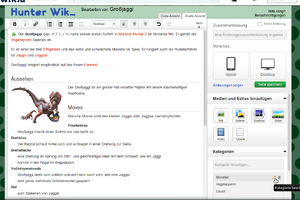
Der grafische Editor in Aktion

Überblend-Menü bei Bildern
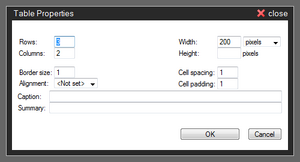
Tabellen-Editor
Auf dieser Seite findest du Informationen zu FANDOMs klassischem grafischen Editor (auch Rich-Text-Editor, kurz RTE). Der RTE ist der Vorgänger des VisualEditor und ermöglicht das Bearbeiten von Seiten ohne Wikitext-Kenntnisse.
Was kann der RTE alles?
Der grafische Editor erlaubt die Erstellung und Bearbeitung von Artikeln mit sofortiger Textverarbeitung, ohne dass der Nutzer dafür Wiki-Syntax kennen muss:
- Grundlegende Textformatierung - inklusive fett, kursiv und
durchgestrichen - Listen, mit Aufzählungspunkten und Nummern
- Links, inklusive Interwiki-Links und externen Links
- Bilder, durch Einbindung von FANDOMs Bilder-Funktion
- Videos, durch Einbindung der Video-Erweiterung
- Tabellen hinzufügen, ausfüllen und verändern
- Vorlagen, mit eingebauter Vorlagenauswahl und einem eigenen Editor
- Vereinfachtes Kategorisieren
In der Standard-Ansicht werden die Artikel im Bearbeitungsfenster möglichst genau so angezeigt, wie die abgespeicherte Seite aussehen wird - wie bei einer direkten Vorschau. Benutzer können durch einen Klick auf den „Code-Ansicht“-Reiter aber auch in die Quellcode-Ansicht schalten und die Seite direkt mit Wiki-Syntax bearbeiten.
Wenn du existierende Bilder, Videos, Tabellen und Vorlagen bearbeiten möchtest:
- Bilder und Videos - bewege den Mauscursor über das Bild/Video und klicke „Bearbeiten“
- Tabellen - klicke mit der rechten Maustaste auf die Tabelle
- Vorlagen - klicke auf das grüne Puzzleteil
Bearbeitung von Links
Um Links hinzuzufügen, klicke auf das Icon mit dem Bild der Kette (![]() ). Es ist im Abschnitt „Textlayout“ rechts zu finden.
). Es ist im Abschnitt „Textlayout“ rechts zu finden.
Schritte bei der Vorlagenbearbeitung
Notiz: Administratoren können eine Liste der zur Auswahl angezeigten Vorlagen auf MediaWiki:Editor-template-list festlegen.
Automatische Codekonvertierung
Mancher Wikicode funktioniert auch im grafischen Modus. Dies soll alten Benutzern den Zugang erleichtern.
- Funktioniert immer
- [[Links]]
- == Überschriften ==
- Formatierungen: '''Fett''', ''kursiv'', <u>unterstrichen</u>, <s>durchgestrichen</s>
- automatische Signaturen (~~~~)
- {{Einfache Vorlagenverwendungen}} und Zauberwörter
Was kann der RTE nicht?
Der grafische Editor ist beim Bearbeiten von Vorlagen-Seiten deaktiviert.
Du kannst Vorlagen-Einbindungen, Parser-Funktionen und Fußnoten anzeigen lassen, aber nicht direkt bearbeiten. Diese Elemente werden im Bearbeitungsmodus als Puzzleteil (![]() ) angezeigt. Du kannst Vorlagenparameter durch einen Klick auf die Vorlage ändern, indem du das dann erscheinende Fenster zur Bearbeitung nutzt. Um Parser-Funktionen zu ändern, musst du in die Quellcode-Ansicht wechseln.
) angezeigt. Du kannst Vorlagenparameter durch einen Klick auf die Vorlage ändern, indem du das dann erscheinende Fenster zur Bearbeitung nutzt. Um Parser-Funktionen zu ändern, musst du in die Quellcode-Ansicht wechseln.
In einigen speziellen Fällen kann der RTE nicht genutzt werden, sodass automatisch die Code-Ansicht geladen wird. Besonders passiert dies, wenn:
- ...sich HTML-Kommentare im Text nicht am Anfang einer Zeile befinden.
- ...der Spezialbefehl
__NOWYSIWYG__in der Seite genutzt wird.
Unterschiede zum VisualEditor
Der VisualEditor lädt keine neue Seite zum Bearbeiten; man kann die Seite direkt so verändern, wie sie auch nachher aussieht. Deshalb benötigt er auch keine Vorschau-Funktion. Der RTE muss da Abstriche machen, er zeigt für komplizierte Elemente nur Platzhaltersymbole an.
Das Wechseln in die Wikitext-Ansicht ist beim RTE komfortabler, und man hat zum Bearbeiten von Wikitext mehr Werkzeuge zur Verfügung, beispielsweise die Werkzeugleiste mit Codevorlagen.
Wie kann ich den RTE ausschalten?
- Um den RTE für dich komplett auszuschalten, besuche die Seite Spezial:Einstellungen und wähle den Reiter „Bearbeiten“. Dort kannst du deinen bevorzugten Editor einstellen.
- Um den RTE für einen einzelnen Artikel auszuschalten, füge den Spezialbefehl
__NOWYSIWYG__zur entsprechenden Seite hinzu. (Hinweis: Der RTE Editor wird geladen, aber es ist nur die Code-Ansicht verfügbar.) - Der grafische Editor lässt sich auch temporär deaktivieren, indem man die URL der Bearbeitungsseite mit
&useeditor=mediawikihinten angehängt lädt.- Auf gleichem Weg lässt sich der grafische Editor mit
&useeditor=wysiwygkurzfristig aktivieren.
- Auf gleichem Weg lässt sich der grafische Editor mit
Mehr Hilfe
- Ein Stichwortverzeichnis zu verschiedensten Hilfeseiten findest du auf Hilfe:Index.
- Einen geordneten Einstieg zur Hilfe gibt es auf der Seite Hilfe:Übersicht.
- Fragen an andere Benutzer kannst du in den Diskussionen des Community-Wikis stellen.
- Anmerkungen zu dieser Hilfeseite kannst du auf der dazugehörigen Diskussionsseite hinterlassen.
- Um Fehler zu melden, kontaktiere bitte einen Ansprechpartner oder nutze das entsprechende Kontaktformular.